电脑如何提取文案
如何用电脑提取文案——技巧分享
在工作中,我们经常遇到需要从各种文件中提取文案的情况。这个时候,如果能够快速、高效地从电脑中提取想要的文案,不仅能够提高工作效率,还能够节省时间和精力。那么,电脑如何提取文案呢?下面,我们将为大家分享一些技巧。
1. 使用文本编辑器查找文案
文本编辑器是一种非常方便的工具,可以用来查看和编辑各种文本文件。在使用文本编辑器查找文案时,我们可以使用“查找”功能,快速定位想要的文案。
具体的做法如下:
- 打开文本编辑器,并打开需要查找文案的文件。
- 按下“Ctrl+F”快捷键,或者点击菜单栏中的“编辑”–“查找”菜单。
- 在弹出的查找框中输入要查找的文案,然后点击“查找下一个”按钮。
- 如果文本编辑器发现了匹配的文案,则会将其高亮显示,方便快速查看。
- 如果需要查找该文案在文件中的所有位置,则可以点击“查找下一个”按钮,直到所有位置都被查找完毕。
通过使用文本编辑器的“查找”功能,我们可以快速地定位到想要的文案,并进行编辑和修改。
2. 使用第三方工具提取文案
除了使用文本编辑器之外,我们还可以使用各种第三方工具来提取文案。这些工具通常具有更加强大的功能,能够自动化、批量地提取文案,从而进一步提高工作效率。
常用的第三方工具有:
- Sublime Text:是一款功能强大的文本编辑器,支持多种编程语言,并具有强大的批量查找和替换功能。
- Notepad++:一款类似于Windows自带的记事本的工具,但功能更加强大,支持诸如正则表达式、宏命令等高级特性。
- RegexBuddy:是一个正则表达式编辑器,能够帮助用户快速编写和测试正则表达式,提高匹配准确率。
使用第三方工具提取文案的方法通常比较复杂,需要根据不同的工具和使用场景进行具体设置。但通过花费一些时间学习和掌握,我们可以大大提高提取文案的效率。
3. 使用命令行工具提取文案
除了使用图形化界面的工具之外,我们还可以使用命令行工具提取文案。在Windows系统中,我们可以使用一些内置的命令行工具,如find、grep、sort等。这些工具通常具有高效、快捷的特点,可以快速地提取和处理文案。
以grep命令为例,假设我们需要从一个文件夹中的多个文件中提取特定的文案。我们可以使用以下命令:
grep -r "要查找的文案" 文件夹路径其中,-r表示递归查找,可以在文件夹及其子目录中查找文案。要查找的文案需要用引号包裹起来,以免被解释为命令参数。文件夹路径可以是相对路径或绝对路径。
通过命令行工具提取文案的方法虽然比较基础,但在处理大量文件和文本时仍具有很大的优势,可以帮助我们快速、高效地完成工作。
4. 使用文案提取工具提取文案
为了更加高效地提取文案,我们还可以使用一些专门设计的文案提取工具。这些工具通常具有更加智能、高效的特点,能够自动识别和提取各种文件中的文案,从而进一步减少操作时间和人力投入。
常用的文案提取工具有:
- Transifex:是一款颇为知名的文案翻译和管理工具,能够方便地从各种文件中提取文案,并进行翻译和管理。
- Poedit:是一款专门用于提取和编辑Gettext格式文案的工具,能够智能地识别和提取需要翻译的文案,并将其导出为可编辑的文本文件。
- Loco Translate:是一款基于WordPress的多语言插件,能够方便地提取和管理各种语言文件中的文案。
使用文案提取工具进行文案提取的方法通常比较简单,只需要按照工具的提示进行操作即可。但在使用之前,我们需要了解各种文件格式所需的工具和插件,以免产生不必要的麻烦。
5. 注意事项和技巧
在提取文案的过程中,我们还需要注意一些事项和技巧,以提高操作效率和准确性。
- 注意文件格式:不同的文件格式可能需要使用不同的工具或技巧进行提取。例如,文件可以使用文本编辑器进行快速查找,而Excel文件则需要使用Excel自带的查找功能。
- 提高匹配准确性:在提取文案时,我们需要尽量保证匹配准确性,避免漏查或重复。这可以通过调整查找关键字、使用正则表达式等方式来实现。
- 处理好换行符和编码:在处理文本时,我们还需要注意换行符和编码的问题。一些特定的文件格式、编码或操作系统可能会产生换行符或编码错误,从而导致文案无法正常提取。
在提取文案时,我们需要根据具体的工作场景和实际需求,选择最适合自己的方法和工具。通过不断练习和掌握技巧,我们可以更加高效、快速地提取文案,既节省时间又提高工作效率。
这篇关于《电脑如何提取文案》的文章就介绍到这了,更多新媒体运营相关内容请浏览A5工具以前的文章或继续浏览下面的相关文章,望大家以后多多支持A5工具 - 全媒体工具网!
相关资讯
查看更多
过渡元素提取数字文案
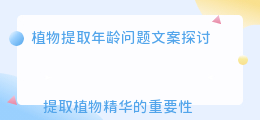
植物提取年龄问题文案
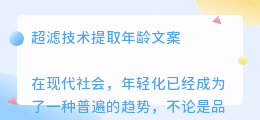
超滤技术提取年龄文案
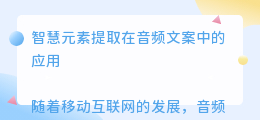
智慧元素提取音频文案
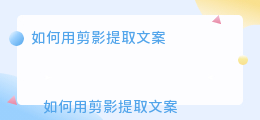
如何用剪影提取文案

115提取治愈文案

戏曲元素提取音乐文案







